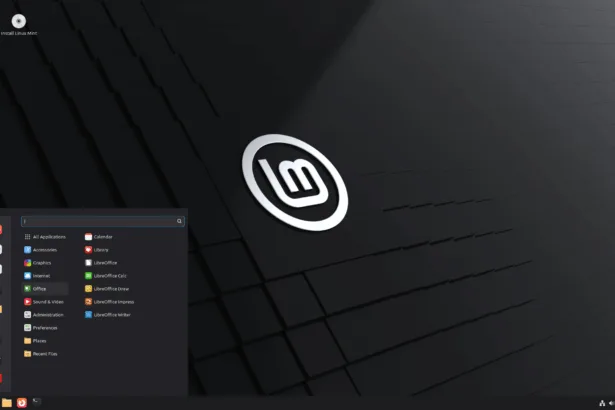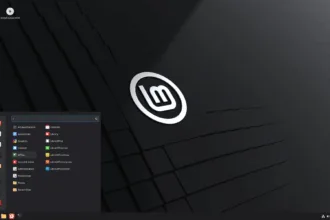Adobe Flash Player Projector é um player para conteúdo criado utilizando o Adobe Flash. No entanto, este software não é o plugin do Flash Adobe, mas um software que permite que o mesmo conteúdo que foi criado no Adobe Flash Player seja reproduzido sem problemas. Hoje, saiba como instalar o Adobe Flash Player Projector no Ubuntu, Fedora, Debian, CentOS e openSUSE! Player para conteúdo criado usando o Adobe Flash, utilizando pacote flatpak.
- Neste tutorial: Saiba como instalar o Adobe Flash Player Projector no Ubuntu, Fedora, Debian, CentOS e openSUSE! Player para conteúdo criado usando o Adobe Flash!
- Instalando o Adobe Flash Player Projector no Ubuntu e derivados!
- Instalando o Adobe Flash Player Projector no Fedora e derivados!
- Instalando o Adobe Flash Player Projector no Debian e derivados!
- Instalando o Adobe Flash Player Projector no CentOS e derivados!
- Instalando o Adobe Flash Player Projector no openSUSE e derivados!
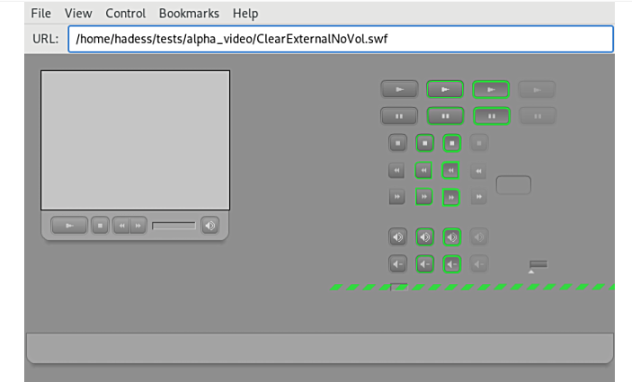
A ideia para qual o o Adobe Flash Player Projector é diminuir o atraso na reprodução, afinal de contas, hoje em dia boa parte dos players para o Adobe Flash são online, e assim, acaba havendo atrasos e problemas com a reprodução.
Neste tutorial: Saiba como instalar o Adobe Flash Player Projector no Ubuntu, Fedora, Debian, CentOS e openSUSE! Player para conteúdo criado usando o Adobe Flash!
Instalando o Adobe Flash Player Projector no Ubuntu e derivados!
Para instalar o Adobe Flash Player Projector no Ubuntu 19.04, Ubuntu 18.04, Ubuntu 18.10, Ubuntu 16.04 ou superior, execute o comando abaixo. Vale lembrar que neste processo de instalação, vamos utilizar um pacote Flatpak, então caso você já tenha instalado e ativado o Flatpak no Ubuntu ou Linux Mint, pode pular para o Passo 4.
Passo 1 – Instalar e ativar o suporte ao Flatpak no Ubuntu, Linux Mint e derivados:
Passo 2 – Agora, vamos adicionar o repositório Flathub, que é onde vamos baixar e instalar o Adobe Flash Player Projector para seguir com o processo de instalação no Ubuntu, Linux Mint ou derivados:
Passo 3- Agora, precisamos reiniciar o sistema, em seguida, volte neste tutorial e prossiga com a instalação! Para reiniciar você pode utilizar o botão padrão do seu ambiente, ou execute o comando abaixo:
Passo 4 – Execute o comando de instalação do Adobe Flash Player Projector no Ubuntu, Linux Mint e derivados:
Passo 5 – Comando para executar a aplicação:
Instalando o Adobe Flash Player Projector no Fedora e derivados!
Para instalar o Adobe Flash Player Projector no Fedora, execute os comandos abaixo. Lembrando que o Fedora já vem som suporte ao Flatpak habilitado, então basta executar os comandos abaixo:
Passo 1 – Execute o comando de instalação do Adobe Flash Player Projector no Fedora:
Passo 2 – Comando para executar a aplicação:
Instalando o Adobe Flash Player Projector no Debian e derivados!
Para instalar o Adobe Flash Player Projector no Debian, execute os comandos abaixo. Caso você já tenha o Flatpak ativado e habilitado no seu Debian, pule para o passo 4, que seria da instalação:
Passo 1 – Instalar o suporte ao Flatpak no Debian:
Passo 2 – Vamos adicionar o repositório do Flathub:
Passo 3 – Reinicie o sistema, você pode fazer isso manualmente utilizando o botão do seu ambiente ou o comando abaixo:
Passo 4 – E agora, vamos executar o comando para instalar o Adobe Flash Player Projector no Debian ou derivados. Observe que o comando abaixo está com o sudo, caso você não o tenha habilitado, remova o sudo e instalar usando o ROOT mesmo:
Passo 5 – Comando para executar a aplicação:
Instalando o Adobe Flash Player Projector no CentOS e derivados!
Para instalar o Adobe Flash Player Projector no CentOS, execute os comandos abaixo. Vale lembrar que assim como o Fedora, o CentOS também vem com suporte ao Flatpak por padrão, então basta seguir os passos abaixo:
Passo 1 – Execute o comando de instalação do Adobe Flash Player Projector no CentOS:
Passo 2 – Comando para executar a aplicação:
Instalando o Adobe Flash Player Projector no openSUSE e derivados!
Para instalar o Adobe Flash Player Projector no openSUSE, execute os comandos abaixo. Vamos utilizar um repositório. Caso você já tenha o suporte ao Flatpak instalado e habilitado no openSUSE, pule para o passo 4:
Passo 1 – Instalar o Flatpak
Passo 2 – Agora, vamos adicionar o repositório Flathub:
Passo 3 – Vamos reiniciar, faça isso usando o botão de reiniciar do seu ambiente ou o comando abaixo:
Passo 4 – Execute o comando de instalação do Adobe Flash Player Projector no OpenSUSE:
Passo 5 – Comando para executar o Adobe Flash Player Projector:
É isso, esperamos ter ajudado você a instalar o Adobe Flash Player Projector no Linux!